Bewerbungen
Über die Outbar Bewerbermanagement > Bewerbungen haben Sie Zugriff auf alle bereits existierenden Berwerbungen (Bewerbungsmappen) sowie die Möglichkeit, neue Berwerbungen zu erstellen. Im Navigationsbereich wird oberhalb der Outbars der entsprechende Ordnerbaum eingeblendet. In den Ordnern der obersten Hierarchieebenen, Bewerbungen und Condex Holding Inc. sind alle verfügbaren Berwerbungen enthalten, in den organisationsbezogenen Unterordnern (Firma/Bereich/Abteilung) lediglich die jeweils zugehörigen Berwerbungen.
Durch Auswahl der jeweiligen Organisationseinheit werden alle aktuell zugeordneten Bewerbungen in der Listenansicht angezeigt.
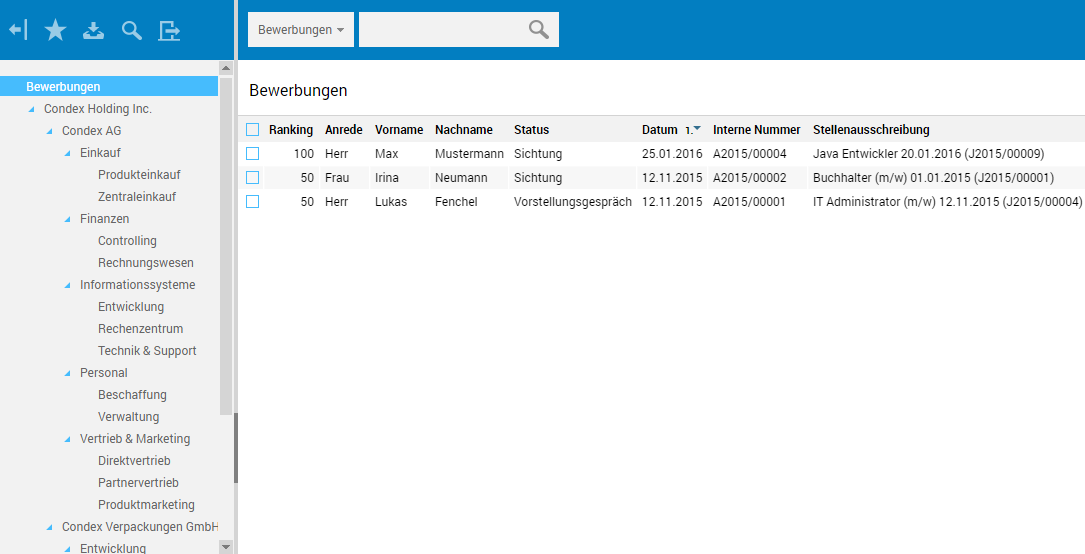
Durch Klicken auf die Spaltenüberschriften lässt sich die Listenansicht flexibel sortieren.
Suche und Anzeige von Bewerbungen
In der Funktionsleiste über der Listenansicht haben Sie Zugriff auf die Schnellsuche von EASY HR, über die sich die Liste der Bewerbungen durchsuchen lässt.
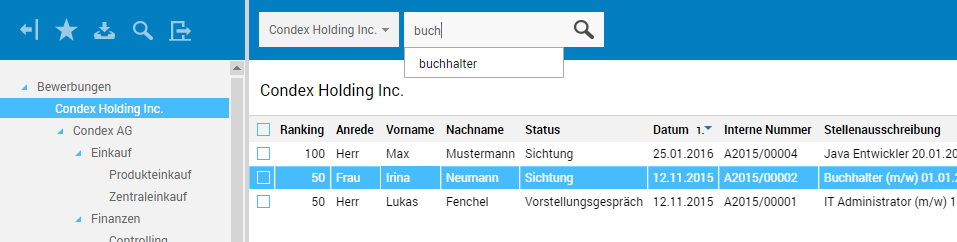
Neue Bewerbungsmappe erstellen
Das Anlegen einer Bewerbungsmappe kann entweder aus dem Ordnerbaum Bewerbungen oder aus der entsprechenden Ausschreibung heraus erfolgen.
Aus der Ausschreibung
In der Ausschreibungsmappe steht für das Erstellen einer zugehörigen Bewerbungsmappe in der Funktionsleiste die Schaltfläche Bewerbung erstellen zur Verfügung.
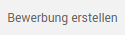
Aus dem Ordnerbaum "Bewerbungen"
Im Ordnerbaum Bewerbungen können Bewerbungsmappen auf Firmen-, Bereichs- und Abteilungsebene angelegt werden.
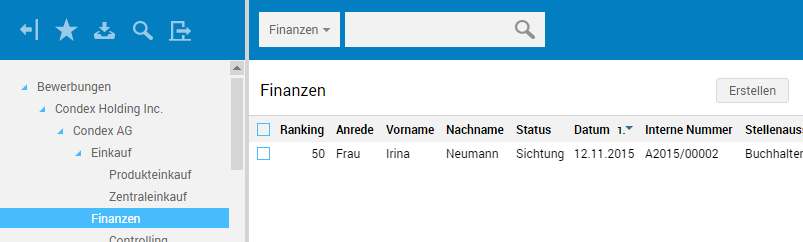
Auf diesen Organisationsebenen ist in der Listenansicht die Schaltfläche Erstellen verfügbar, über die sich in der Detailansicht eine neue Mappe öffnen lässt.

Beim Öffnen wird der Bearbeitungsmodus aktiviert, so dass Sie direkt mit der Dateneingabe beginnen können. Auf den verschiedenen Registern können nun die entsprechende Angaben vorgenommen werden.
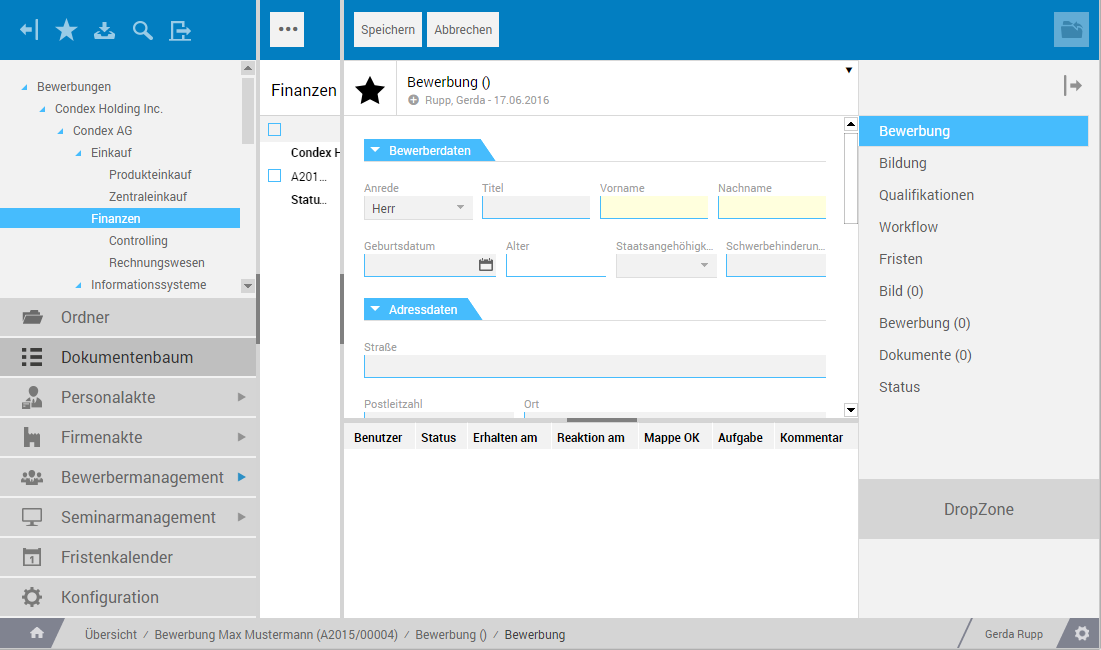
Aufbau der Mappen
Ein Klick auf eine Bewerbung in der Listenansicht öffnet die zugehörige Mappe in der Detailansicht mit dem ausgewählten Register Bewerbung.
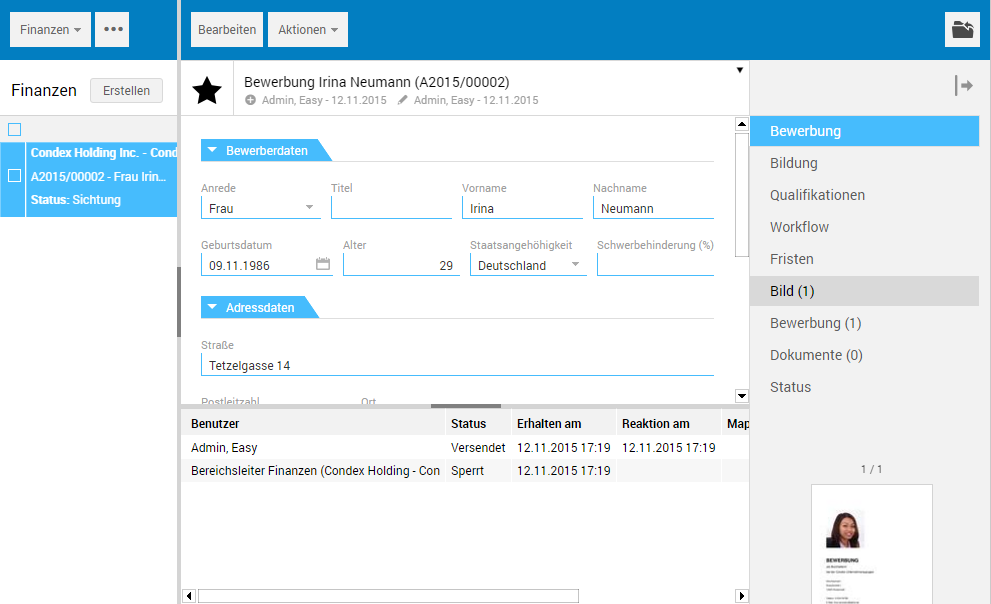
Der untere Bereich der Detailansicht dient, sofern sich die Bewerbung in einem Workflow befindet, der Anzeige der einzelnen Workflow-Schritte und deren Status.
Mappe bearbeiten und speichern
Um eine Bewerbung inhaltlich zu verändern, wechseln Sie über die Schaltfläche Bearbeiten in den Bearbeitungsmodus.

Nach Abschluss der Bearbeitung lässt sich die jeweilige Mappe über die entsprechende Schaltfläche in der Funktionsleiste speichern.

Register "Bewerbung"
Auf diesemr Register werden die persönlichen Daten des Bewerbers sowie Daten zu der Bewerbung verwaltet.
Registerkarten "Bewerber-, Adress-, Kontaktdaten"
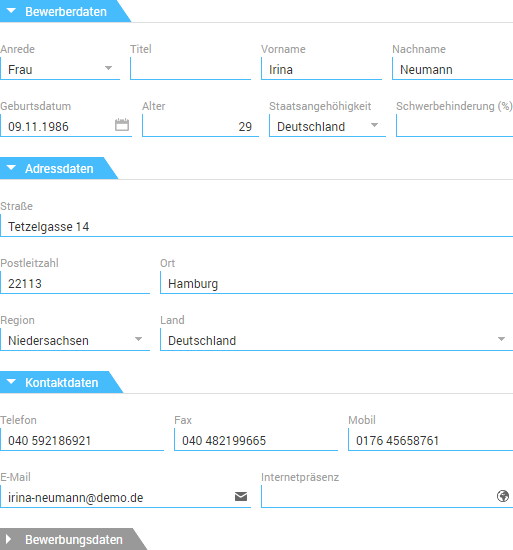
Registerkarte "Bewerbungsdaten"
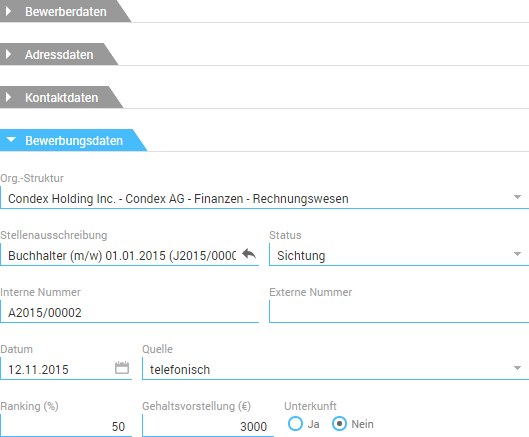
-
Org.-Struktur
In diesem Feld wird automatisch der im Ordnerbaum Bewerbungen ausgewählte Ordner eingestellt, in der Form Unternehmen - Firma - Bereich - Abteilung. Beim Erstellen einer Bewerbung aus einer Ausschreibung heraus, wird die in der Ausschreibung eingestellte Org.-Struktur übernommen. -
Stellenausschreibung
Über die Auswahlliste dieses Feldes lässt sich eine ausgeschriebene Stelle angeben. Beim Erstellen einer Bewerbung aus einer Ausschreibung heraus, wird die in der Ausschreibung eingestellte Stelle übernommen. -
Status
Befindet sich die Mappe im Workflow, erfolgt in diesem Feld die Anzeige des Workflow-Schritts, der aktuell zur Bearbeitung ansteht. -
Interne Nummer
Bei der internen Nummer handelt es sich um eine beim Speichern der Mappe automatisch vergebene fortlaufende Nummer, die die Eindeutigkeit der Mappe sicherstellt. -
Externe Nummer
Diese Feld dient der Aufnahme der Nummer, die von Seiten des verwendeten Online-Stellenportals vergeben wird.
Register "Bildung"
Auf dem Register Bildung lassen sich Angaben zu den vorhandenen Bildungsabschlüssen und zur Berufserfahrung vornehmen. Dieses Register korrespondiert mit dem Register Bildung in der Ausschreibung. Die hier enthaltenen Angaben werden nachfolgend mit den in der Ausschreibung vorgegebenen Anforderungen abgeglichen und auf Basis von Gewichtung und Verknüpfungstyp ausgewertet. Auf diese Weise werden die Werte für das Ranking und die Punktevergabe ermittelt.
Registerkarte "Bildungsabschluss"
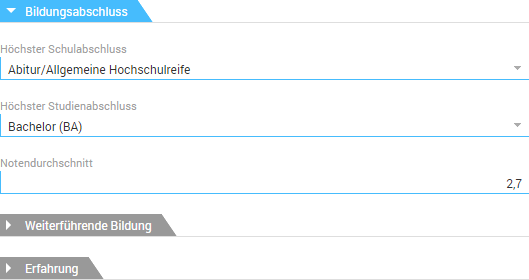
Registerkarte "Weiterführende Bildung"

Registerkarte "Erfahrung"
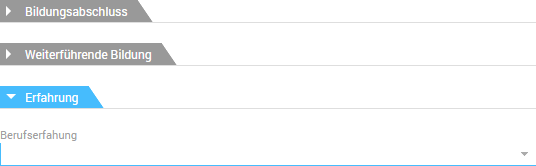
Register "Qualifikationen"
Auf dem Register Qualifikation lassen sich Angaben zu den vorhandenen Kompetenzen und zur Mobilität vornehmen. Dieses Register korrespondiert mit dem Register Qualifikation in der Ausschreibung. Die hier enthaltenen Angaben werden nachfolgend mit den in der Ausschreibung vorgegebenen Anforderungen abgeglichen und auf Basis von Gewichtung und Verknüpfungstyp ausgewertet. Auf diese Weise werden die Werte für das Ranking und die Punktevergabe ermittelt.
Registerkarte "Kompetenzen"
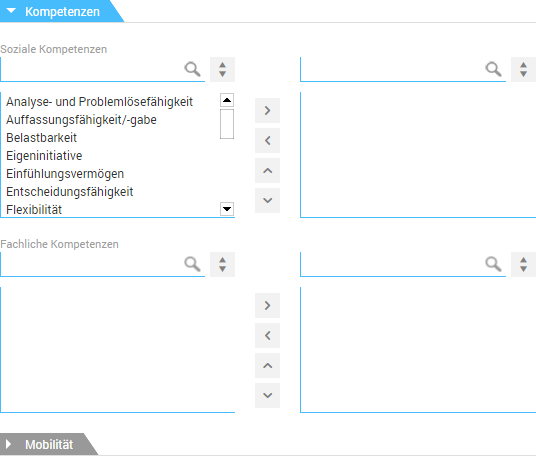
Registerkarte "Mobilität"
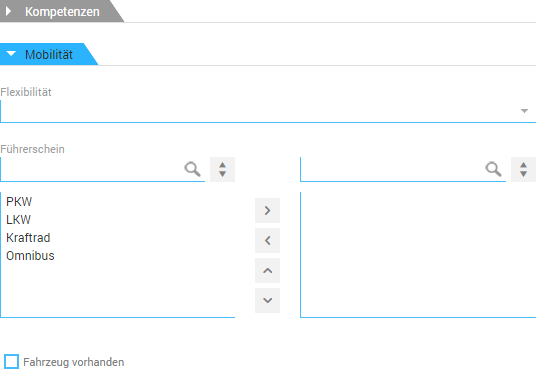
Register "Workflow"
Befindet sich die Bewerbungsmappe in einem Workflow (s. u.), werden auf diesem Register die aktuellen Angaben zum Status des Workflows angezeigt. Der Workflow kann nachfolgend im Ansichtsmodus über die Schaltfläche Workflow starten aktiviert werden (s. u.).
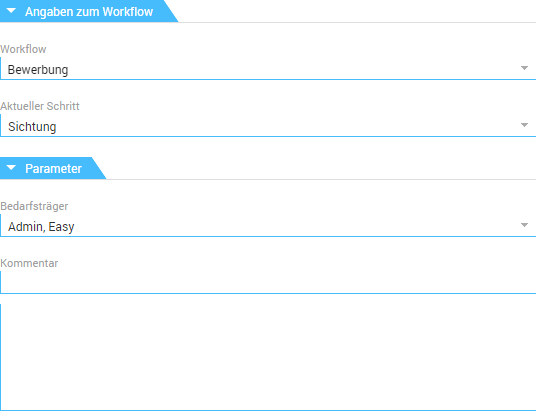
Registerkarte "Angaben zum Workflow"
-
Workflow
In diesem Feld wird der Name des aktiven Workflows angezeigt. -
Aktueller Schritt
Ist der Workflow aktiv, erfolgt in diesem Feld dynamisch die Anzeige des jeweils aktuellen Workflow-Schritts.
Registerkarte "Parameter"
-
Bedarfsträger
Über die Auswahlliste dieses Feldes kann der Bedarfsträger einstellt werden. -
Kommentar
Im Feld Kommentar lässt sich beispielsweise eine Beschreibung des Workflow(-Ablaufs) ablegen.
Register "Fristen"
Auf diesem Register werden bestehende Fristen zu einer Bewerbungsmappe verwaltet. Das Erstellen von Fristen, beispielsweise einer Frist, die auf ein anstehendes Vorstellungsgespräch hinweist, erfolgt im Ansichtsmodus über die Funktion Frist erstellen im Aktionen-Menü.
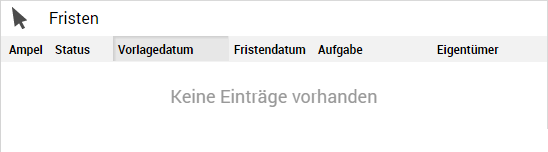
Register "Bild"
Dieses Register kann für die Ablage des Bewerbungsfotos genutzt werden. Bei dem Register Bild handelt es sich um ein Dokumentenregister, auf dem sich (Text- und Bild-)Dateien beliebigen Formats aus dem Dateisystem in die Mappe einfügen lassen. Durch Anklicken des Registereintrags wird die (erste) Datei angezeigt.
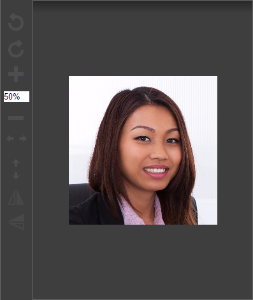
Das Einfügen von Dateien erfolgt im Bearbeitungsmodus aus der Dateiliste heraus. Um aus der Dateianzeige in die Listenanzeige zu wechseln, klicken Sie in der Registerauswahl erneut auf den Registereintrag Bild.
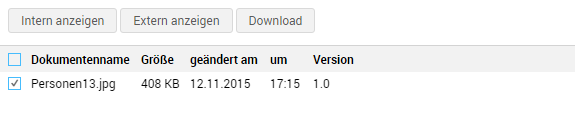
Register "Bewerbung"
Dieses Register kann für die Ablage der Bewerbungsunterlagen genutzt werden. Bei dem Register Bewerbung handelt es sich um ein Dokumentenregister, auf dem sich (Text- und Bild-)Dateien beliebigen Formats aus dem Dateisystem in die Mappe einfügen lassen. Durch Anklicken des Registereintrags wird die (erste) Datei angezeigt
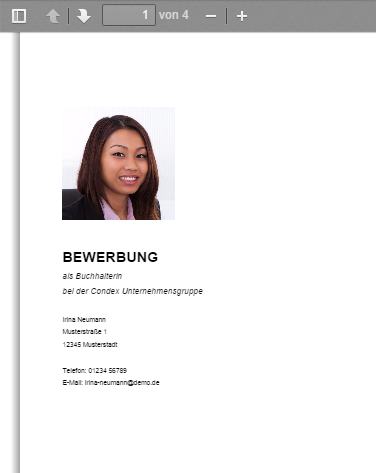
Das Einfügen von Dateien erfolgt im Bearbeitungsmodus aus der Dateiliste heraus. Um aus der Dateianzeige in die Listenanzeige zu wechseln klicken Sie in der Registerauswahl erneut auf den Registereintrag Bewerbung .

Register "Dokumente"
Dieses Register kann für die Ablage von bewerbungsrelevanten Dokumenten genutzt werden. Bei dem Register Dokumente handelt es sich um ein Dokumentenregister, auf dem sich (Text- und Bild-)Dateien beliebigen Formats aus dem Dateisystem in die Mappe einfügen lassen. Durch Anklicken des Registereintrags wird die (erste) Datei angezeigt
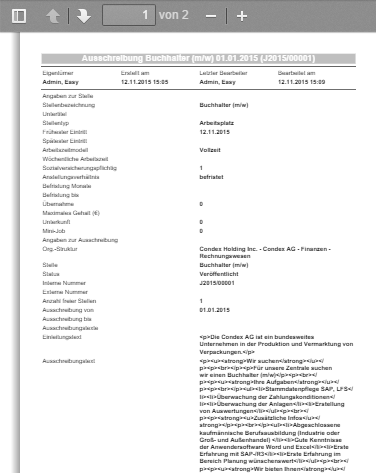
Das Einfügen von Dateien erfolgt im Bearbeitungsmodus aus der Dateiliste heraus. Um aus der Dateianzeige in die Listenanzeige zu wechseln klicken Sie in der Registerauswahl erneut auf den Registereintrag Dokumente .
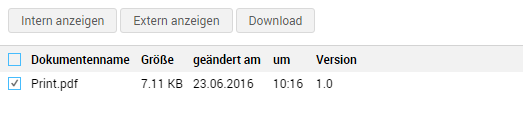
Register "Status"
Auf dem Register Status wird die Bearbeitungshistorie der Mappe angezeigt.
Workflow starten
Nach dem Speichern der Mappe steht Ihnen für den Start des Workflows in der Funktionsleiste die entsprechende Schaltfläche zur Verfügung.
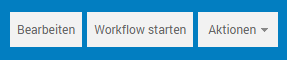
Anschließend ist zunächst der durchzuführende Workflow auszuwählen.
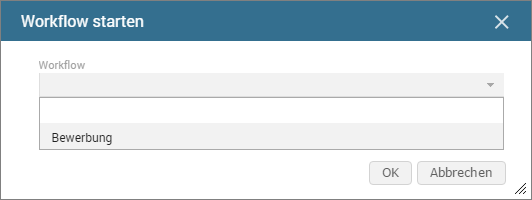
Der Workflow Bewerbung umfasst vordefinierte Prozessschritte, die nach dem Starten nacheinander in der vorgegebenen Form ausgeführt werden.
Starten Sie den Workflow über OK . Im unteren Bereich der Detailansicht wird der erste Prozessschritt und dessen Status ausgegeben.

Verfügbare Aktionen
Für eine weiterführende Bearbeitung der Ausschreibung stehen in der Funktionsleiste entsprechende Aktionen zur Verfügung.
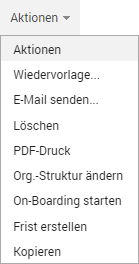
Im Ansichtsmodus kann auf die folgenden Aktionen zugegriffen werden: